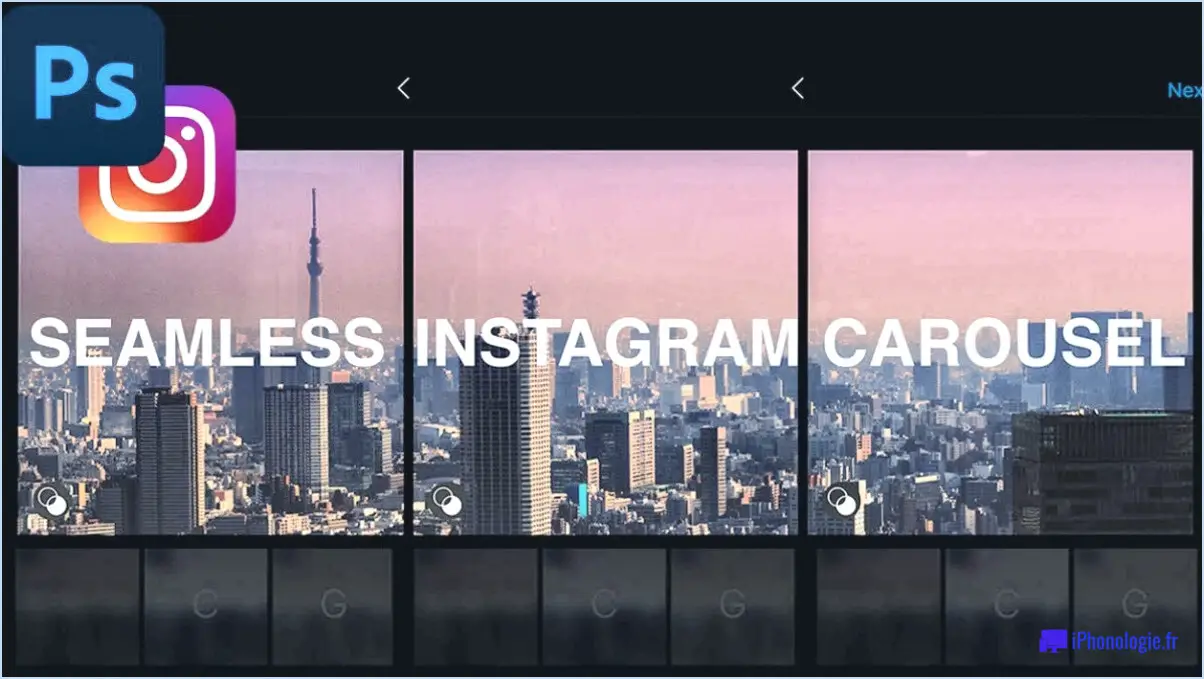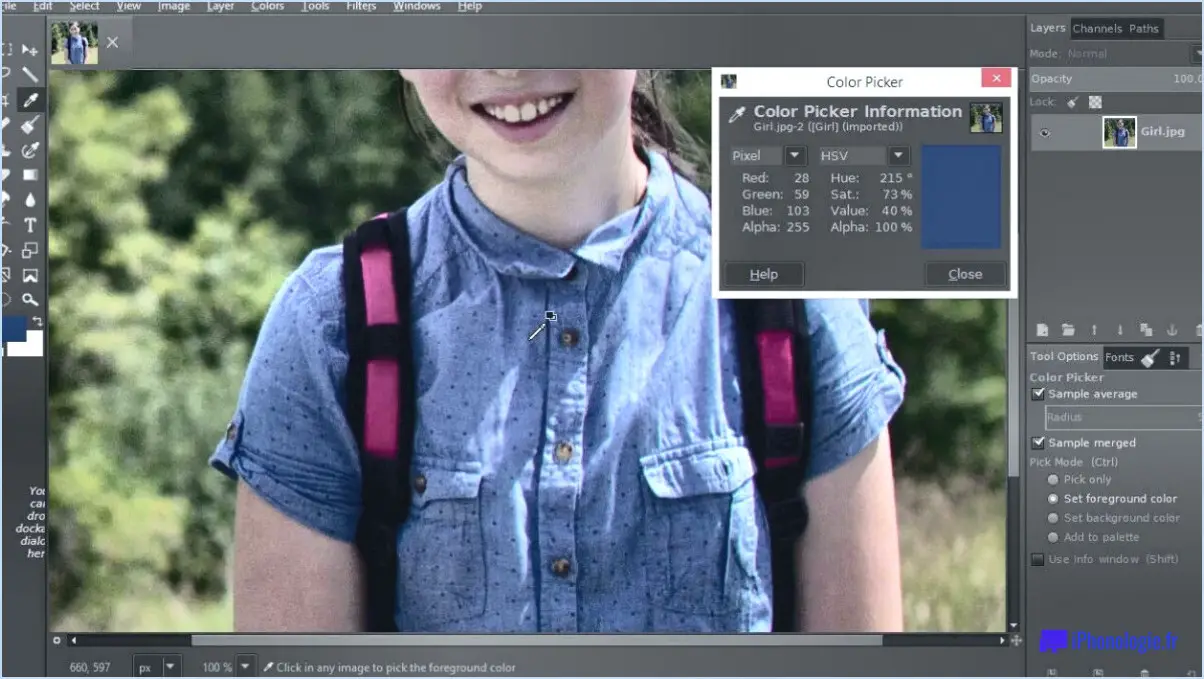Comment faire pour rastériser un texte dans photoshop?
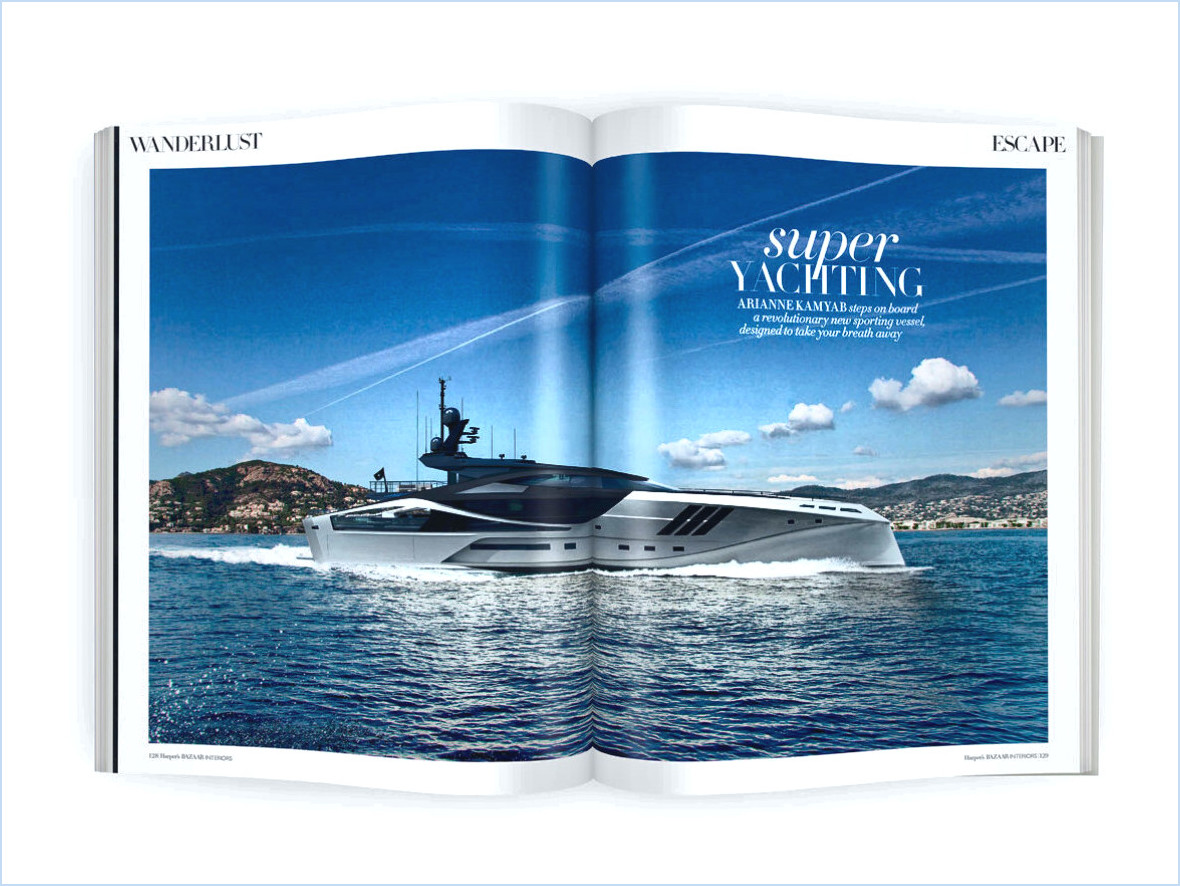
Pour tramer du texte dans Photoshop, vous avez plusieurs méthodes à votre disposition. Chaque méthode offre une approche différente, ce qui vous permet de choisir celle qui convient le mieux à vos besoins. Voici les étapes de chaque technique :
- Utilisation de l'outil Texte :
- Sélectionnez l'outil Texte dans la barre d'outils.
- Cliquez sur le canevas pour créer une zone de texte et saisissez le texte souhaité.
- Ajustez la police, la taille, la couleur et les autres propriétés du texte selon vos besoins.
- Lorsque vous êtes satisfait du texte, cliquez avec le bouton droit de la souris sur le calque de texte dans le panneau Calques.
- Dans le menu contextuel, choisissez "Rastériser le type". Cette action convertit le texte en une couche tramée.
- Utilisation de l'outil Masque de type :
- Sélectionnez l'outil Masque de type dans la barre d'outils (il partage un emplacement avec l'outil Type horizontal).
- Cliquez sur le canevas et faites-le glisser pour créer une sélection qui englobe le texte que vous souhaitez tramer.
- Passez à l'outil Godet de peinture et remplissez la sélection avec la couleur souhaitée. Cette étape vous aide à visualiser la sélection.
- Dans le panneau Calques, cliquez avec le bouton droit de la souris sur le calque de texte et choisissez "Type de tramage". Le texte est maintenant converti en un calque matriciel.
- Utilisation de l'outil Plume :
- Sélectionnez l'outil Plume dans la barre d'outils.
- Tracez un chemin autour du texte que vous souhaitez rastériser en créant des points d'ancrage.
- Lorsque le chemin est complet, cliquez dessus avec le bouton droit de la souris et choisissez "Faire une sélection" dans le menu contextuel.
- Une fois le texte sélectionné, allez dans le menu supérieur et cliquez sur "Calque", puis sélectionnez "Rastériser" et choisissez "Calque". Cette action permet de rastériser le texte.
N'oubliez pas que le tramage du texte le convertit en une image basée sur des pixels, ce qui signifie qu'il perd sa capacité de mise à l'échelle et d'édition en tant que texte. Toutefois, le tramage peut s'avérer utile dans certaines situations, par exemple pour appliquer des effets d'image ou des filtres au texte, ou pour exporter des fichiers dans des formats spécifiques qui ne prennent pas en charge le texte en direct.
En utilisant l'une de ces méthodes, vous serez en mesure de tramer du texte dans Photoshop et de l'intégrer de manière transparente dans vos projets de conception.
Comment convertir un fichier PNG en format matriciel dans Photoshop?
Pour convertir un fichier PNG en format matriciel dans Photoshop, suivez les étapes suivantes :
- Ouvrez Photoshop et allez dans le menu "Fichier".
- Sélectionnez l'option "Ouvrir" et choisissez le fichier PNG que vous souhaitez convertir en image de synthèse.
- Une fois l'image ouverte, allez à nouveau dans le menu "Fichier".
- Cette fois, choisissez le sous-menu "Importation" et sélectionnez "Importation PNG".
- Une boîte de dialogue apparaît, vous permettant de spécifier les paramètres d'importation.
- Ajustez les paramètres selon vos besoins, tels que la résolution et les dimensions.
- Cliquez sur "OK" pour poursuivre le processus d'importation.
- Photoshop convertit ensuite le PNG en un format matriciel en fonction des paramètres que vous avez spécifiés.
En utilisant l'option "Importation PNG", vous pouvez facilement convertir un fichier PNG en format matriciel dans Photoshop.
Comment puis-je convertir un texte en format matriciel sans perte de qualité?
Pour convertir un texte en trame sans compromettre la qualité, plusieurs options s'offrent à vous :
- Utiliser un éditeur de graphiques vectoriels: Commencez par créer un graphique vectoriel du texte à l'aide d'outils tels qu'Adobe Illustrator ou Inkscape. Ces programmes vous permettent de générer des graphiques évolutifs et indépendants de la résolution. Une fois le graphique vectoriel créé, vous pouvez ensuite utiliser des logiciels comme GIMP ou Inkscape (qui peuvent lire les graphiques vectoriels) pour le convertir en une image matricielle tout en préservant la qualité d'origine.
- Tirez parti des logiciels d'édition d'images: Vous pouvez également utiliser des programmes d'édition d'images tels que Photoshop ou GIMP. Ces outils permettent de tramer le texte manuellement tout en gardant le contrôle sur la qualité de la sortie. En ajustant des paramètres tels que l'anticrénelage et la résolution, vous pouvez optimiser l'image tramée finale pour qu'elle corresponde au niveau de clarté et de netteté que vous souhaitez.
N'oubliez pas que, quelle que soit la méthode choisie, il est essentiel de tenir compte de la taille et de la résolution de sortie souhaitées afin d'obtenir les meilleurs résultats possibles.
Comment aplatir un texte dans Photoshop?
Pour aplatir du texte dans Photoshop, il existe plusieurs méthodes. Tout d'abord, sélectionnez l'outil Texte et cliquez sur le texte que vous souhaitez aplatir. Ensuite, utilisez l'outil Transformation (T) pour modifier l'espacement horizontal et vertical jusqu'à ce que le texte apparaisse aplati. Vous pouvez également utiliser l'outil Déformation (W) en cliquant sur le texte souhaité et en appliquant les ajustements nécessaires pour obtenir un effet d'aplatissement. Ces techniques vous permettent de manipuler l'apparence du texte dans Photoshop pour créer le résultat visuel souhaité.
Comment effectuer un tramage dans Photoshop 2022?
Pour effectuer un tramage dans Photoshop 2022, vous disposez de plusieurs options. L'une d'entre elles consiste à utiliser la commande Rastériser située dans le menu Édition. En sélectionnant cette option, vous déclencherez l'ouverture de la boîte de dialogue Rastériser. Dans cette boîte de dialogue, vous pouvez personnaliser le processus de tramage en fonction de vos préférences.
En outre, vous pouvez également rastériser un calque en cliquant avec le bouton droit de la souris sur celui-ci dans le panneau Calques et en choisissant l'option "Rastériser le calque" dans le menu contextuel. Cela vous permet de convertir le calque en une image matricielle.
En outre, si vous souhaitez convertir une sélection spécifique de votre image en format matriciel, vous pouvez le faire en sélectionnant la zone souhaitée et en cliquant dessus avec le bouton droit de la souris. Dans le menu contextuel, sélectionnez "Rastériser" pour convertir la sélection en format matriciel.
N'oubliez pas que le tramage d'un calque ou d'une sélection le transforme en une image basée sur des pixels, ce qui peut s'avérer utile à certaines fins d'édition ou pour des raisons de compatibilité.
Le texte tramé peut-il être édité?
Les textes tramés peuvent en effet être modifiés, mais il convient de noter que les résultats risquent de ne pas être aussi attrayants visuellement que dans le cas d'un texte vectoriel. Voici quelques points clés à prendre en considération :
- Extensibilité limitée : Les textes tramés sont constitués d'une grille fixe de pixels, ce qui signifie que lorsque vous les agrandissez ou les rétrécissez, les pixels individuels deviennent plus visibles, ce qui entraîne une perte de clarté et de netteté.
- Édition basée sur les pixels : Lorsque vous éditez un texte tramé, vous modifiez essentiellement les pixels individuels qui composent l'image. Cela peut être contraignant car vous ne pouvez pas facilement modifier la forme, la taille ou les proportions du texte sans compromettre la qualité.
- Défis liés à l'anticrénelage : Les textes tramés s'appuient souvent sur des techniques d'anticrénelage pour adoucir les bords irréguliers. La modification de ce type de texte peut perturber l'anticrénelage et introduire des artefacts ou des effets de flou.
- Solutions de rechange : Bien qu'il soit difficile d'apporter des modifications directes à un texte tramé, il existe des solutions de rechange. L'une d'entre elles consiste à utiliser des calques ou des masques pour superposer un nouveau texte ou effectuer des modifications localisées, mais ces techniques ont leurs limites.
En résumé, s'il est possible d'éditer du texte rastérisé, les modifications qui en résultent peuvent ne pas être à la hauteur de la qualité et de la flexibilité offertes par le texte vectoriel.
Qu'entendez-vous par "rastériser" ?
La conversion d'une image d'un format vectoriel à un format matriciel. Lorsqu'une image est tramée, elle est convertie en une grille de pixels individuels, chacun ayant sa propre couleur et sa propre position. Cette conversion est couramment utilisée dans la conception graphique, l'imagerie numérique et l'impression. Le tramage d'une image permet de l'afficher ou de l'imprimer avec plus de précision et de détails, car la résolution des pixels individuels détermine la qualité globale de l'image. Toutefois, il est important de noter que le tramage d'une image vectorielle peut entraîner une perte d'évolutivité et de netteté, car l'image devient dépendante de la résolution.
Comment transformer un texte en calque dans Photoshop?
Pour réintégrer un texte dans un calque dans Photoshop, il suffit de suivre les étapes suivantes :
- Sélectionnez le texte que vous souhaitez modifier.
- Repérez et cliquez sur le bouton "Calques" dans la barre d'outils.
- Un menu déroulant apparaît ; cliquez sur l'option "Couche".
- Dans le menu élargi, sélectionnez "Text Layer" (calque de texte).
- Enfin, vous pouvez personnaliser le nom du calque de texte en saisissant une nouvelle valeur dans le champ "Nom".
En suivant ces étapes, vous pouvez facilement convertir le texte en un calque distinct dans Photoshop, ce qui vous permet d'effectuer d'autres ajustements ou d'appliquer divers effets selon vos besoins.